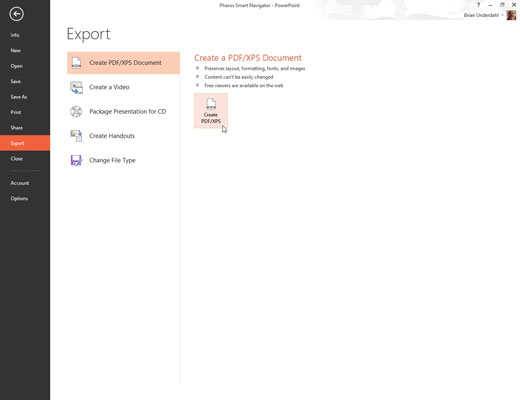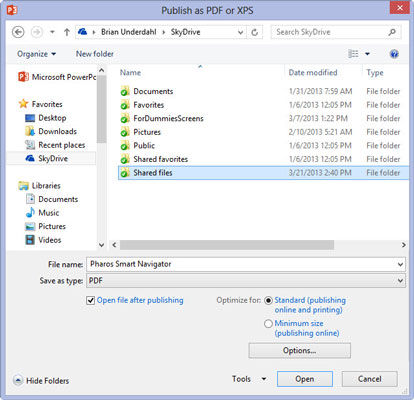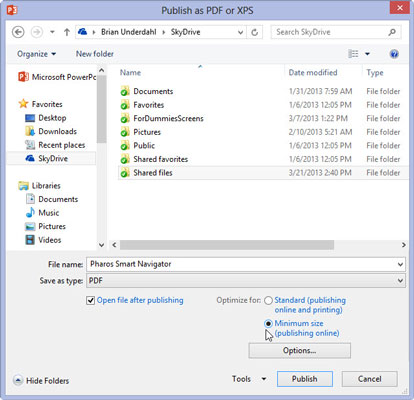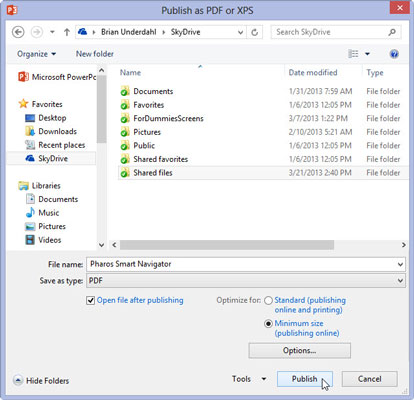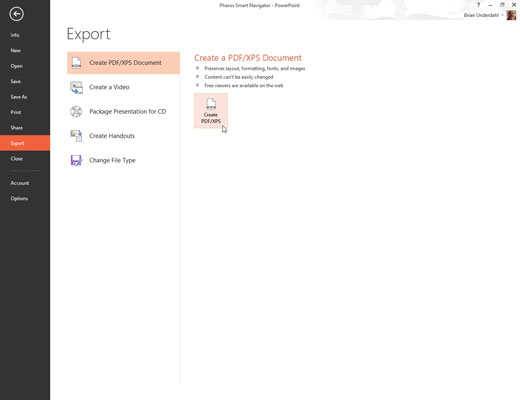
Pasirinkite Failas → Eksportuoti → Sukurti PDF/XPS dokumentą. Spustelėkite mygtuką Sukurti PDF/XPS.
Tai atveria dialogo langą Paskelbti kaip PDF arba XPS.
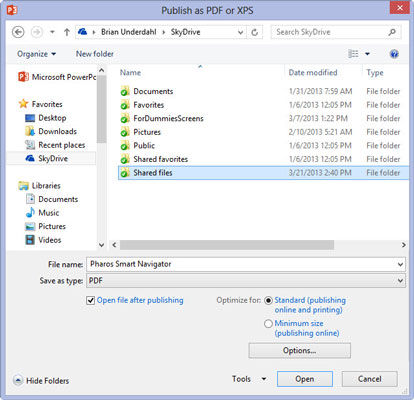
Eikite į vietą, kurioje norite išsaugoti failą, ir, jei norite, pakeiskite failo pavadinimą.
Pagal numatytuosius nustatymus failas turi būti įrašytas tame pačiame aplanke kaip ir PowerPoint pristatymas, naudojant tą patį pavadinimą, bet su plėtiniu PDF.
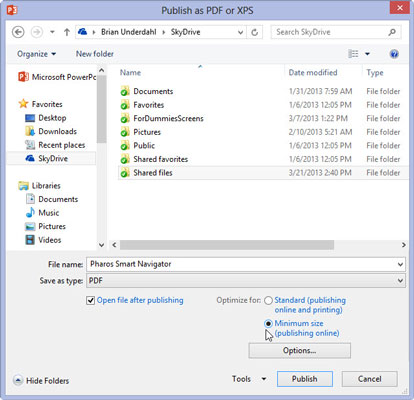
Pasirinkite tinkamą optimizavimo nustatymą.
Du pasirinkimai yra optimizuoti standartiniam naudojimui arba sumažinti failo dydį. Jei pasirinksite sumažinti failo dydį, kokybė šiek tiek pablogės.
Pasirinkite tinkamą optimizavimo nustatymą.
Du pasirinkimai yra optimizuoti standartiniam naudojimui arba sumažinti failo dydį. Jei pasirinksite sumažinti failo dydį, kokybė šiek tiek pablogės.
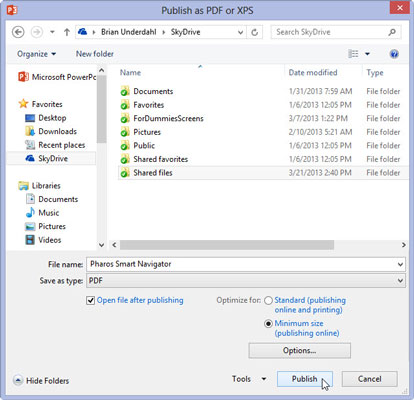
Spustelėkite Paskelbti.
Pristatymas konvertuojamas į PDF failą.